
Как и как да замразим приложението Android? Titanium Backup: Как да изтриете приложения?
Понякога системните приложения са много намеса и искам да ги премахна. Как да направим това, нашата статия ще каже.
Навигация
Един от честите проблеми, който възниква всички нови собственици на Android, е голям брой допълнителни приложения. Някои просто демонстрират платени версии, докато други са техните аналози, докато други са напълно остарели.
С други думи, искам веднага да се отърва от тях, но трябва да страдате доста, за да го направите. Често такива приложения са инсталирани като системни и няма да работят за премахването им по обичайния метод. Ето защо, нека поговорим за това как да премахнем системното приложение на Android. Ще разгледаме тази операция в примера за използването на полезността за архивиране на титан.
Включване на приложенията по обичайния начин

Преди да се свържете с такъв мощен инструмент, не забравяйте да проверите, изведнъж той ще работи, за да се отървете от програмата по -лесно:
- В настройките намерете раздела за кандидатстване и намерете в него какво планирате да изтриете
- Ако видите активен бутон за изключване, използвайте го точно, защото той е най -безопасен и ви позволява да включите приложението отново, ако е необходимо, ако след това промените ума си
Ако изключването или отстраняването е невъзможно, тогава само архивирането на титан ще помогне. Тя ви позволява не само да замразите, но като цяло да премахвате ненужни приложения от системата.
Как да изтриете приложението чрез Titanium Backup?

За да използвате този метод, определено ще се нуждаете от коренови права. Какви са те и как да ги направите, ще разберете тук.
Струва си да се каже предварително, че всяка операция със системните файлове носи определен риск. В резултат на необмислени действия можете да загубите не само индивидуални опции на системата, но и да я загубите като цяло. Затова помислете добре, преди да вземете някакво решение и отново вижте информацията в интернет. Не забравяйте, че отговорността е напълно върху вас.
Веднага след инсталирането, дайте правата на програмата Superpower, така че тя независимо да формира списък с установени програми. Ще намерите основните данни в програмата в раздела „Преглед“.
Когато се съмнявате, че в бъдеще не се нуждаете от програмата, по -добре е просто да я замразите. В същото време той изобщо няма да пречи на вас, тъй като ще се скрие от системата, сякаш не е така. Но ако е необходимо или появата на проблеми, тя може лесно да бъде възстановена.
Как да замразим програмата?

Премахване на системното приложение от Android чрез Titanium Backup
Да извършва замръзване чрез резервно копие на титан:
- Отворете полезността и й дайте коренно десница
- Отидете в секцията за архивиране
- Изберете приложение за замразяване. За по -удобно търсене използвайте филтър, който ще ви подчертае само системни приложения
- Кликнете върху името
- Ще се появи прозорец, където трябва да изберете замразяване
Както бе споменато по -рано, тази операция все още може да бъде отменена. Следователно, ако искате да използвате програмата отново, тогава направете същото като по -високо, но трябва да изберете вече размразяване.
Как да изтрия програмата?
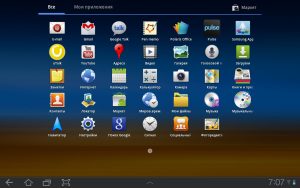
Titanium Backup - Изтриване на системни файлове на Android
Програмите се изтриват приблизително по същия начин:
- Стартиране на титан резервно копие
- Отидете на резервни копия
- Намерете желаната програма и кликнете върху името му
- В новия прозорец изберете неговото премахване
- Ще имате предупреждение, че следващата стъпка е много важна. Прочетете информацията и, ако не променяте мнението си, тогава потвърдете действието
За пореден път повтаряме, че премахването на програми от системата може да повлияе на системата с неочаквани проблеми, които дори не се появяват веднага, а в процеса на работа. Следователно, това е по -мъдро, първо замразява ненужните програми и го изтрийте след известно време.
